Режим Bridge - это удивительная функция, которая позволяет вам подключать свой собственный маршрутизатор к сети XFinity. Это в основном означает, что вы будете отключать часть маршрутизации или функцию NAT вашего устройства XFinity . Он имеет много больших преимуществ, и это отличная идея, особенно для более крупных домохозяйств, которым нужен более сильный маршрутизатор для выполнения всех своих ежедневных задач.
Но режим моста также поставляется с некоторыми осложнениями. Если у вас нет подключения к Интернету, у вас будет несколько дополнительных шагов, которые нужно пройти в процессе устранения неполадок. К счастью, мы здесь, чтобы помочь вам со всем! Вот некоторые из вещей, которые могли бы пойти не так.
Возможно, вы неправильно настроили режим моста
Если вы только начали использовать свой Xfinity Wireless в режиме моста, и что -то не работает, есть шанс, что вы пропустили шаг или сделали что -то еще не так при его настройке. Вот почему хорошо пройдите с вами каждый шаг конфигурации, и вы можете проверить возможные ошибки.
Шаг 1: Включение функции режима моста на беспроводном шлюзе
Прежде чем начать использовать свой Wi-Fi в режиме моста, вы должны включить эту функцию на беспроводном шлюзе. Это отключает свойства маршрутизатора устройства, в то время как модемы остаются включенными. В результате вы сможете подключить свой собственный маршрутизатор и вместо этого использовать эти функции.
Рекомендуемое чтение:
- Xfinity маршрутизатор мигает синий: как это исправить?
- Xfinity маршрутизатор мигает апельсин: смысл и как его исправить
- Xfinity маршрутизатор мигает белый: как это исправить?
Вы должны иметь в виду, что XFINITY XFI, а также стручки XFI станут недоступными для вас при входе в режим моста. Кроме того, если у вас есть Advanced Security XFI, она также будет недоступна в режиме. С другой стороны, ваша функция Home Hotspot Home Hotspot Xfinity Wi-Fi, которая присутствует на определенных шлюзах, все еще будет доступна для вас.

Вы также должны знать, что вы не сможете включить режим моста, если у вас уже есть стручки XFI, которые были активированы. Таким образом, вам придется деактивировать их, чтобы включить режим.
Шаг 2: включение режима моста на
Вы начнете процесс включения режима моста, перейдя на страницу администратора в вашем браузере. Доступ к Администратору доступна, посетив веб -сайт http://10.0.0.1 . Для этого вы можете использовать любое устройство, которое уже подключено к вашей домашней сети. Затем вы должны ввести свои учетные данные. Если вы изменили свой пароль, когда вы впервые настроили свой маршрутизатор, вам следует использовать этот пароль и имя пользователя . Если вы этого не сделали, ваше имя пользователя будет администратором, а вашим паролем будет пароль, все строчные буквы.
После успешного входа в свою учетную запись вы должны перейти в левый столбец и найти раздел шлюза. Затем нажмите с первого взгляда и найдите режим Bridge. Рядом с режимом Bridge вы увидите варианты включения/отключения. Как только вы включите эту опцию, на странице отобразится предупреждение. Просто нажмите ОК, чтобы продолжить. В большинстве случаев ваш маршрутизатор начнет процесс перезапуска. Затем просто выходите из страницы и подключите свой собственный маршрутизатор.
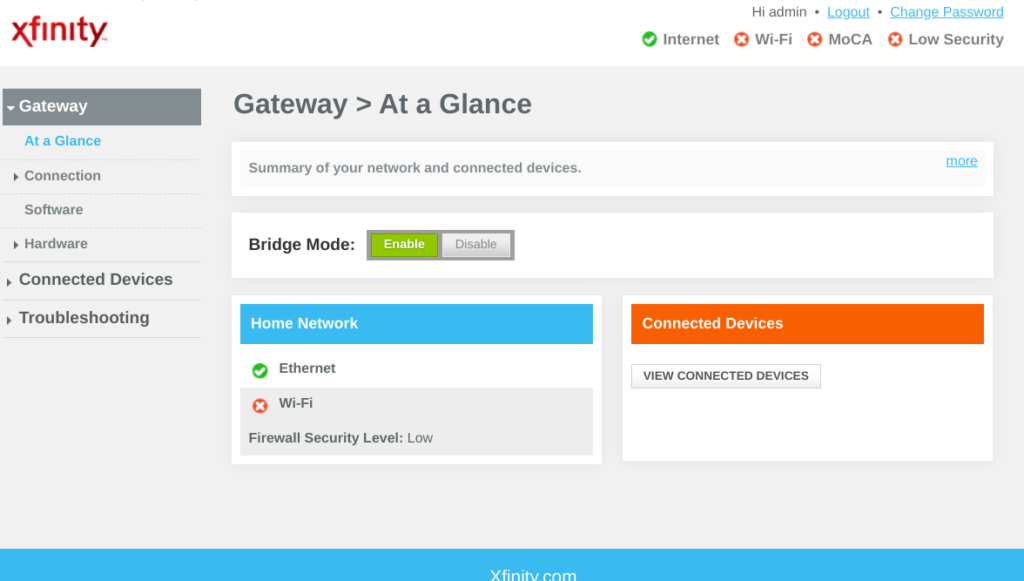
Если вы хотите снова использовать устройство Xfinity, вы можете повторить весь процесс, но нажать отключить вместо включения. Но вы должны помнить, что в этом случае вам придется использовать устройство, подключенное к вашему шлюзу через кабель Ethernet.
Другие проблемы, которые не могут привести к отсутствию интернета в режиме моста
1. У вас есть свободные или поврежденные кабели
Независимо от того, какой режим вы используете, свободные или поврежденные кабели, безусловно, приведут к никаким интернету на любом устройстве. Вот почему, прежде чем вы начнете топнуть по настройкам маршрутизаторов, вы должны сначала изучить состояние всех подключенных к нему шнуров. Даже если все правильно прикреплено, возможно, что ваши кабели повреждены или слишком старыми, что влияет на их эффективность. Если это так, вы должны купить новые как можно скорее и снова проверить соединение.
2. В вашем регионе есть большая проблема интернета
XFinity может выполнять некоторую регулярную работу по техническому обслуживанию в области, где вы живете, что может вызвать временные перебои в Интернете. Кроме того, может произойти разбивка в соединении Xfinity или какой -либо сбой. В большинстве случаев Xfinity будет отображать эти проблемы на своей официальной странице. Если вы не можете узнать, что происходит в вашем районе, вы можете связаться с обслуживанием клиентов Xfinity, чтобы дважды проверить с ними.
3. Ваш маршрутизатор не работает должным образом
Большинство проблем с маршрутизаторами можно решить, выполнив простой перезапуск на устройстве. Вы сделаете это, отключив его от источника питания, ожидая несколько минут, а затем подключив обратно.
Во -первых, вы должны найти кнопку сброса. В большинстве случаев это будет на задней части устройства. Затем вы можете использовать булавку, ручку или скрепку для нажатия. Держите кнопку на несколько минут, прежде чем выпустить ее. Многие маршрутизаторы будут иметь какую -то указание на то, что процесс сброса начался. Вы либо увидите сообщение на дисплее, либо огни внезапно начнут мигать. В любом случае, вы должны дать маршрутизатору за пару минут, прежде чем использовать его снова.
Рекомендуемое чтение:
- Xfinity Router Красный свет: попробуйте эти решения
- Как исправить кабельную коробку Xfinity, мигающий зеленый свет?
- Как исправить маршрутизатор Xfinity Malling Green Light?
Вы должны иметь в виду, что сброс заводской застройки вернет устройство обратно в свои исходные настройки. Таким образом, вам нужно посетить страницу администратора, чтобы перенастроить маршрутизатор. Более того, вам придется снова подключить каждое из ваших устройств к Интернету.
4. Существует проблема с режимом моста
Вы, вероятно, решите любую из проблем с режимом моста, возвращаясь к нашим этапам конфигурации и решив все, что могло бы пойти не так в процессе. Но если вы все сделали правильно, и у вас все еще нет подключения к Интернету, вам следует посетить страницу администратора. Затем отключите режим моста, подождите несколько минут и включите его снова. Многие пользователи сообщили, что это простое исправление решало большую часть их проблем с режимом моста.
Последние мысли
Хотя функция довольно полезна, режим моста с XFinity означает, что у вас будет дополнительное устройство, за которым нужно заботиться. Кроме того, всякий раз, когда возникает проблема, вам нужно будет пройти несколько дополнительных шагов, чтобы исправить это. К счастью, мы собрали все основные проблемы, которые могут произойти в режиме моста, и самые простые способы их исправить. Надеюсь, теперь у вас есть стабильное подключение к Интернету, и все работает правильно!
